dual boot windows10 ubuntu : option "installer ubuntu à coté windows boot manager" non présente
Aller à la solution
Résolu par Tulburite,
-
En ligne récemment 0 membre est en ligne
- Aucun utilisateur enregistré regarde cette page.




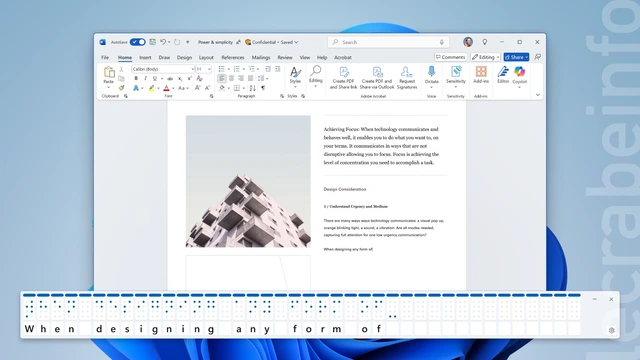
Messages recommandés